打包提交appstore如果用到了如下权限需要修改提示语,详细描述使用这个权限的原因,如不修改提示语appstore审核可能会被拒绝。
Apple的原则是,如果一个app想要申请用户同意某个隐私信息访问许可,需要给用户明确的申请权限的原因,能给用户带来什么价值。
所以要求开发者填写这个原因,并且在iOS向手机用户弹出是否允许app访问某隐私信息时,会同时展示开发者填写的这个描述,以帮助用户判断,是否有必要同意这个app访问隐私信息。
iOS上的隐私信息包括:
- 通讯录 NSContactsUsageDescription
- 麦克风 NSMicrophoneUsageDescription
- 相机 NSCameraUsageDescription
- 相册(访问) NSPhotoLibraryUsageDescription
- 相册(保存图片到相册) NSPhotoLibraryAddUsageDescription
- 定位(使用时获取地理位置) NSLocationWhenInUseUsageDescription
- 定位(持续获取地理位置) NSLocationAlwaysUsageDescription
新版本IOS 11.3上对定位权限进行了合并 使用定位需要增加一个新的声明
- 定位(iOS11.3及以上版本) NSLocationAlwaysAndWhenInUseUsageDescription
- 蓝牙 NSBluetoothPeripheralUsageDescription
- 语音转文字 NSSpeechRecognitionUsageDescription
- 日历 NSCalendarsUsageDescription
设置方法如下:
使用视图方式打开manifest.json文件, 在plus->distribute->apple节点下添加plistcmds(不推荐使用此方法),数据类型为Array,
开发者可复制以下代码到manifest.json文件中并根据实际使用情况进行增减
"plus": {
"distribute": {
"apple": {
"plistcmds": [
"Set :NSContactsUsageDescription 说明读取用户通讯录的原因",
"Set :NSMicrophoneUsageDescription 说明使用麦克风的原因",
"Set :NSPhotoLibraryUsageDescription 说明读取用户相册的原因",
"Set :NSCameraUsageDescription 说明使用用户相机的原因",
"Set :NSPhotoLibraryAddUsageDescription 说明向用户相册添加图片的原因",
"Set :NSLocationAlwaysUsageDescription 说明持续获取用户地理位置的原因",
"Set :NSLocationWhenInUseUsageDescription 说明使用用户地理位置的原因",
"Set :NSLocationAlwaysAndWhenInUseUsageDescription 说明使用用户地理位置的原因"
]
}
}
}更新:HBuilderX1.1起,在manifest可视化视图-模块权限配置里,可方便的输入提示语,不用再进代码视图操作
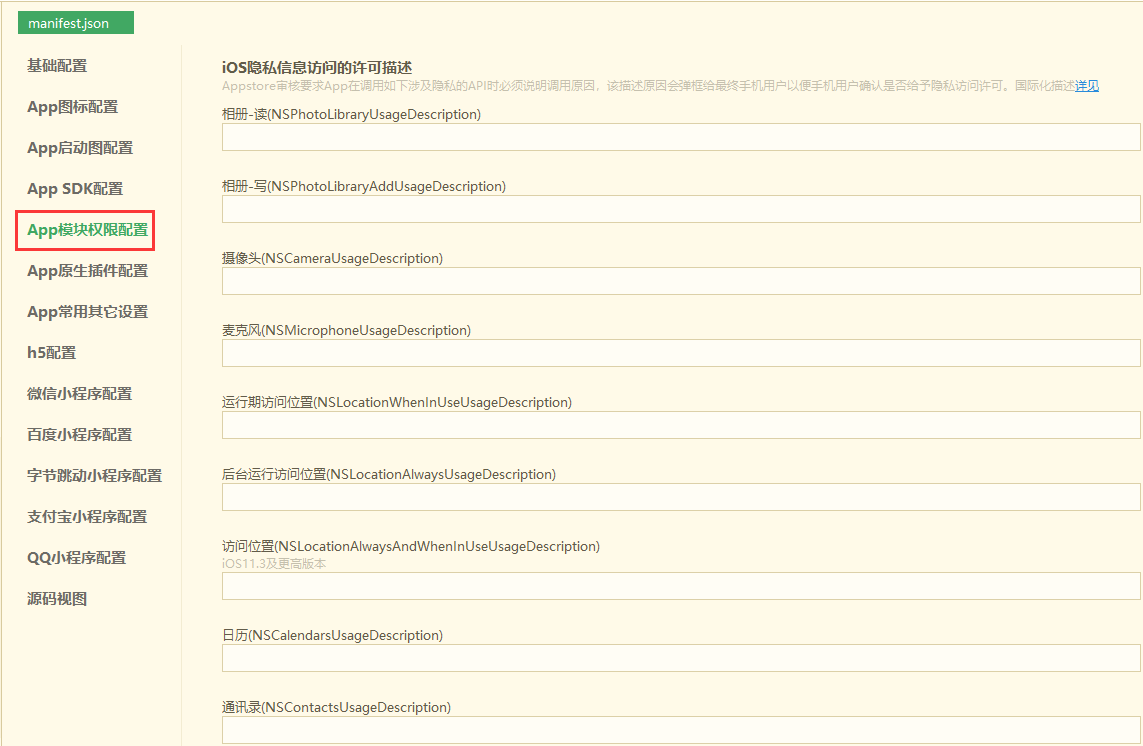
注意:
- 通过上面方法修改提示语后需要重新打包,调试基座的提示语不会变化。
举例说明
比如一个外卖应用,获取定位后需要展示附近的美食信息。那么,相应的定位权限描述,应当是类似“获取定位信息用于为用户提供附近的美食信息”这样的描述。而不应当是,“获取用户当前位置信息”这种没有明确描述定位用处的信息。



